Wussten Sie schon einmal, wie man Netflix-Videos ohne Qualitätsverlust in MKV konvertieren kann? In diesem Artikel zeigen wir Ihnen zwei Methoden zum Konvertieren von Netflix-Videos in das MKV-Format mit Tools von Drittanbietern. Sie können damit Netflix-Filme und Fernsehsendungen schnell in MKV mit HD- oder UHD-Qualität konvertieren.
„Ich muss einige MKV-Dateien von Netflix verwenden, aber ich konnte sie nicht von Netflix herunterladen, es gibt keine Option für mich, Netflix-Filme als MKV-Dateien herunterzuladen. Wie kann ich Netflix-Videos ohne Qualitätsverlust in MKV konvertieren? Danke für die Hilfe."
Was sind MKV-Dateien?
Eine MKV-Datei ist eine Videodatei, die im Matroska-Multimedia-Container-Format gespeichert ist. Sie ähnelt dem MOV- und AVI-Format, aber die MKV-Datei unterstützt mehr als eine Audio- und Untertitelspur in derselben Datei. Die MKV-Datei wird häufig zum Speichern kurzer Videoclips, Fernsehsendungen und Filme verwendet, daher ist sie in der Community der Anime-Fans sehr beliebt geworden. Viele der Benutzer fanden, dass MKV sehr nützlich zum Erstellen von Untertiteln ist, da MKV-Dateien Audio, Video und Untertitel in einer einzigen Datei kombinieren können, selbst wenn die Elemente in unterschiedlichen Codierungsarten vorliegen. Beispielsweise können Sie eine MKV-Datei mit AVI-Video und MP3 oder AAC für Audio haben.
Warum müssen wir Videos in eine MKV-Datei konvertieren?
Das Konvertieren von Videos in das MKV-Format bietet eine Vielzahl von Vorteilen wie die Beibehaltung der Qualität, die Unterstützung mehrerer Spuren (Audio, Video, Untertitel), ermöglicht die Bearbeitung und Bearbeitung, gewährleistet langfristige Kompatibilität, bietet verbesserte Audioqualität, ist für bestimmte Geräte geeignet, optimiert die Speicherung und ermöglicht individuelle Anpassungen , ermöglicht mehrsprachige Inhalte, unterstützt Streaming und Archivierung. Es ist jedoch wichtig zu beachten, dass die Einhaltung rechtlicher und ethischer Erwägungen erforderlich ist.
Wie können wir eine MKV-Datei abspielen?
MKV-Video ist ein Videoformat, das jedoch nicht so verbreitet ist wie MP4-, MOV- und AVI-Formate, nicht alle Mediaplayer unterstützen es. Es gibt jedoch immer noch viele Mediaplayer, die das Abspielen von MKV-Dateien unterstützen, z. B. Microsoft Movies & TV (Windows), VideoLan VLC Media Player, MPlayer.
Netflix ist eine der größten Video-Streaming-Plattformen. Sobald Sie es abonniert haben, können Sie Netflix-Filme und Fernsehsendungen direkt in der Netflix-App herunterladen. Sie werden jedoch nie die Download-Option in Netflix finden, um die Ausgabedatei in MKV zu speichern, die heruntergeladenen Videos in der Netflix-App werden als NFV-Datei gespeichert, die heruntergeladenen Netflix-Videos können nur in der Netflix-App abgespielt werden, und Sie können das nicht Übertragen Sie sie auf andere Geräte, um sie offline anzusehen.
Gibt es eine Möglichkeit, MKV-Dateien von Netflix zu erhalten? Ja, im folgenden Beitrag zeigen wir, wie es geht Konvertieren Sie Netflix-Videos ohne Qualitätsverlust in MKV in 2 verschiedenen Methoden.
INHALT
Teil 1. Laden Sie Netflix-Videos über den 4kFinder Netflix Video Downloader in MKV herunter
Hier stellen wir vor Netflix-Video-Downloader von 4kFinder Inc. Es ist ein professioneller Netflix-zu-MKV-Konverter und Downloader. Dies ist ein leistungsstarkes Programm, das das Herunterladen aller Filme und Serien von Netflix unterstützt. Es hat die Fähigkeit dazu Laden Sie Netflix-Videos als MKV herunter, MP4-Format als lokale Dateien. Es arbeitet mit 6-mal schnellerer Geschwindigkeit und behält die hochauflösende Videoqualität bei. Dieses intelligente Tool behält auch nach dem Herunterladen mehrere Audiospuren und Untertitel bei. Das Programm ist benutzerfreundlich und verfügt über eine schöne und übersichtliche Benutzeroberfläche. Kopieren Sie einfach die URL des Netflix-Videos und fügen Sie sie in das Programm ein. Warten Sie dann, bis der Download abgeschlossen ist. Außerdem können Benutzer jede beliebige TV-Sendung und jeden Film direkt auf dem integrierten Netflix-Webplayer suchen und auswählen. Werfen wir einen Blick auf einige großartige Funktionen dieses Programms und zeigen Ihnen, wie Sie es verwenden.
Hauptmerkmale des Netflix-Video-Downloaders:
Laden Sie Netflix-Filme und Fernsehsendungen als MP4/MKV herunter:
Mit diesem vielseitigen Downloader können Sie eine Vielzahl von Netflix-Inhalten, einschließlich Filmen und Fernsehsendungen, sowohl im MP4- als auch im MKV-Format speichern. Diese Flexibilität gewährleistet die Kompatibilität mit einer Vielzahl von Geräten und Mediaplayern.
Laden Sie Netflix-Videos in HD- und UHD-Qualität herunter:
Genießen Sie Ihre Lieblingsinhalte von Netflix in höchstmöglicher Qualität. Mit diesem Downloader können Sie Videos sowohl in High-Definition-Auflösung (HD) als auch in Ultra-High-Definition-Auflösung (UHD) herunterladen und so Ihr Seherlebnis verbessern.
Behalten Sie mehrere Audiospuren und Untertitel bei:
Behalten Sie den sprachlichen und akustischen Reichtum von Netflix-Videos bei. Durch die Möglichkeit, mehrere Audiospuren und Untertitel beizubehalten, können Sie in Inhalte in verschiedenen Sprachen eintauchen und die Zugänglichkeit für unterschiedliche Zielgruppen sicherstellen.
Unterstützt Batch-Download und 6-mal höhere Geschwindigkeit:
Optimieren Sie Ihre Download-Effizienz mit der Batch-Download-Funktion, die es Ihnen ermöglicht, mehrere Videos zum gleichzeitigen Herunterladen in die Warteschlange zu stellen. Erleben Sie eine deutliche Steigerung der Download-Geschwindigkeit, die im Vergleich zu herkömmlichen Methoden bis zu sechsmal schneller ist. So verbringen Sie weniger Zeit mit Warten und haben mehr Zeit, Ihre Inhalte zu genießen.
Spielen Sie Netflix-Videos auf jedem Player und Gerät ab:
Genießen Sie die Freiheit, Ihre heruntergeladenen Netflix-Videos auf praktisch jedem Mediaplayer oder Gerät Ihrer Wahl anzusehen. Ganz gleich, ob es sich um Ihren Computer, Ihr Smartphone, Ihr Tablet oder Ihren Smart-TV handelt, dieser Downloader sorgt für nahtlose Kompatibilität.
Verfügbar unter Windows und MacOS:
Dieser Downloader richtet sich an eine breite Benutzerbasis, indem er Kompatibilität mit Windows- und MacOS-Betriebssystemen bietet. Ganz gleich, welche Plattform Sie bevorzugen, Sie können deren Funktionen ohne Einschränkungen nutzen.
Der 4kFinder Netflix Video Downloader ist nahtlos mit einem integrierten Netflix-Webplayer ausgestattet, der eine mühelose Online-Filmsuche oder die direkte URL-Eingabe ermöglicht und die Netflix-Anwendung überflüssig macht.
Tutorials: So laden Sie Netflix-Videos in MKV herunter
Laden Sie zuerst den 4kFinder Netflix Videos Downloader herunter, Windows- und Mac-Versionen sind verfügbar, installieren Sie ihn auf Ihrem Computer und folgen Sie dann den Schritten.
Schritt 1. Starten Sie den 4kFinder Netflix Video Downloader
Starten Sie den 4kFinder Netflix Video Downloader auf Ihrem Windows- oder Mac-Computer. Sie können „Später bestellen“ wählen, um mit der Testversion fortzufahren. Melden Sie sich dann bei Ihrem Netflix-Konto an.

Schritt 2. Fügen Sie Netflix-Videos auf zwei Arten zur Liste hinzu
Weg 1: Kopieren Sie die Netflix-Film-URL und fügen Sie sie in das Programm ein
Durchsuchen Sie die offizielle Netflix-Website und melden Sie sich mit Ihrem Netflix-Konto an. Wählen Sie dann einen Netflix-Film oder eine Fernsehsendung aus, die Sie im MP4-Format herunterladen möchten, und kopieren Sie den Videolink.
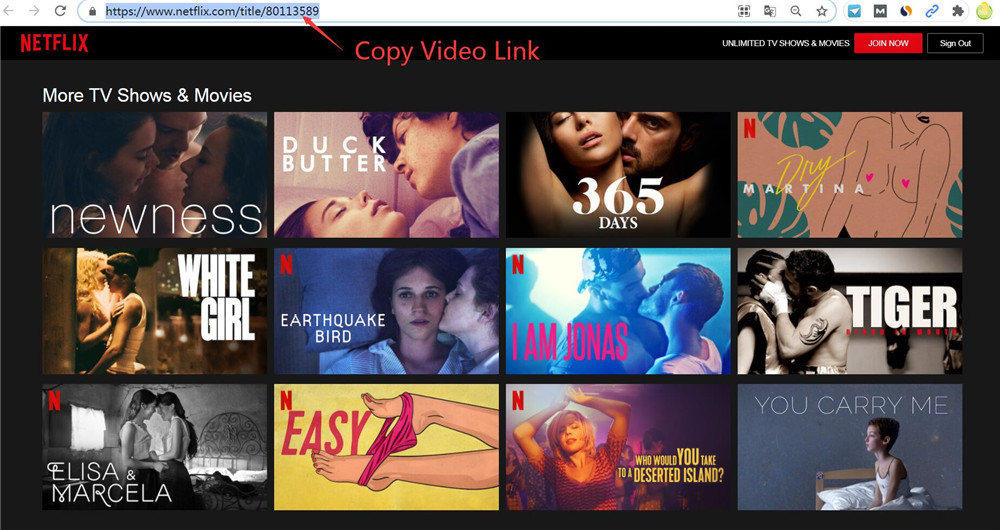
Wechseln Sie zurück zu 4kFinder, fügen Sie die URL des Netflix-Films in die Suchleiste ein und fügen Sie ihn zur Liste hinzu.

Weg 2. Verwenden Sie die Suchleiste
Dieses Programm verfügt über einen integrierten Netflix-Webplayer. Sie können direkt in der Suchleiste nach jedem Video- oder Filmtitel suchen. Dann zur Liste hinzufügen.

Schritt 3. Wählen Sie MKV als Ausgabeformat
Klicken Sie auf das „Zahnrad“ in der oberen rechten Ecke. Es öffnet sich ein neues Fenster. Hier können Sie das Ausgabeformat in MKV auswählen.
Sie können auch die Ausgabequalität und die Audiosprache auswählen und den Ausgabeordner sowie die Download-Geschwindigkeit nach Ihren Wünschen festlegen.

Schritt 5. Starten Sie den Download von Netflix-Videos im MKV-Format
Klicken Sie auf die Schaltfläche „Herunterladen“. Das Programm lädt den Netflix-Film automatisch in MKV mit 6-facher Geschwindigkeit auf Ihren Computer herunter. Bei Fernsehsendungen wird ein Popup-Fenster angezeigt, in dem alle Staffeln und Episoden aufgelistet sind. Bitte wählen Sie die gewünschte Staffel und Folge aus.

Sie können auch weitere Downloads für Multitasking hinzufügen, da das Programm Batch-Downloads unterstützt. Die Original-Audiospuren und Untertitel der heruntergeladenen Datei bleiben erhalten.
Schritt 6. Holen Sie sich die heruntergeladenen MKV-Dateien
Nachdem der Download abgeschlossen ist, gehen Sie zum Abschnitt „Verlauf“, um die gut heruntergeladenen Netflix-Videos zu finden.

Klicken Sie auf das Symbol „Blauer Ordner“, um den Speicherort der heruntergeladenen Netflix-Datei im MKV-Format auf Ihrem Computer zu finden.
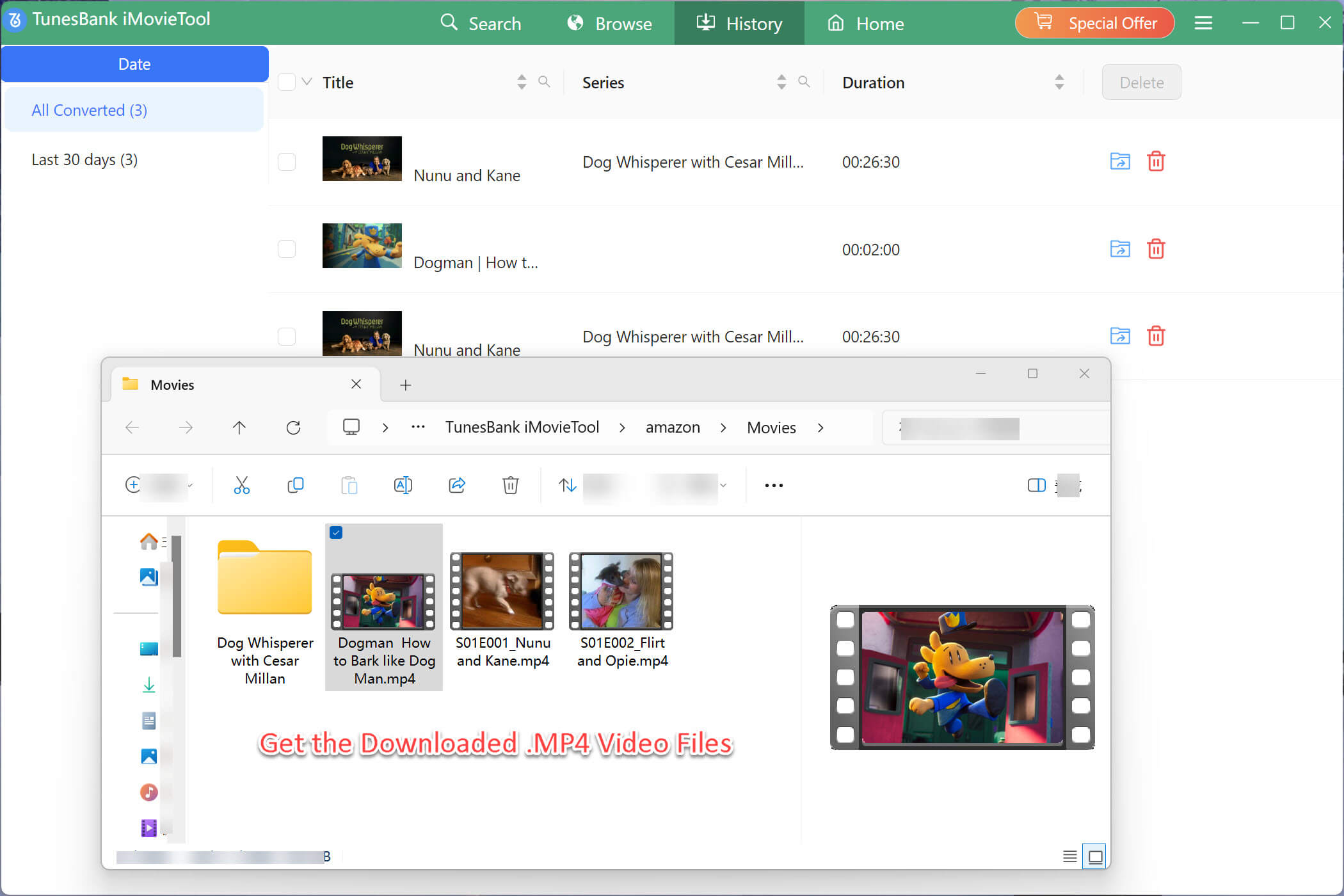
Teil 2. Konvertieren Sie Netflix-Downloads über UkeySoft Video Converter in MKV
Wenn Sie Netflix-Videos mit anderen Tools in MP4 herunterladen, müssen Sie sie in das MKV-Format konvertieren. In diesem Teil zeigen wir, wie das geht Konvertieren Sie Netflix-Downloads in MKV mit einem Drittanbieter-Tool, UkeySoft Video Converter. Dieses Programm wurde entwickelt, um Videos in verlustfreier Qualität in ein anderes Videoformat zu konvertieren. Mit seiner Hilfe können Sie ein Video ganz einfach in verschiedene Videoformate wie MP4, AVI, WMV, MKV, H.264, FLV, MOV, VOB usw. konvertieren. UkeySoft Video Converter ist auch ein Video-Editor, das können Sie „Ausschneiden“, „Zuschneiden“, „Effekt hinzufügen“, „Wasserzeichen hinzufügen“, „Untertitel hinzufügen“ usw. Es ist ein sehr praktischer und einfach zu bedienender Videokonverter, Sie können Videoformate einfach mit nur wenigen Klicks konvertieren, als nächstes werden wir es tun zeigen Ihnen die Schritte zur Verwendung.
Schritte zum Konvertieren von MP4 in MKV
Schritt 1. Starten Sie das Programm und fügen Sie eine MP4-Datei hinzu
Laden Sie Ukeysoft Video Converter herunter und installieren Sie es auf Ihrem Computer, starten Sie das Programm und klicken Sie oben links auf „Datei hinzufügen“, um die heruntergeladene MP4-Datei hinzuzufügen. Sie können auch mehrere Dateien importieren, da das Programm den Batch-Download unterstützt.
Schritt 2. Wählen Sie als Ausgabeformat MKV
Im Ausgabeformat, wie Sie unter der Programmoberfläche sehen können, können Sie Ihre Ausgabevideoformate auswählen, wir müssen rechts das HD- und MKV-Format auswählen.
Schritt 3. Ausgangseinstellung einrichten
Drücken Sie die Schaltfläche Ausgabeeinstellungen, die sich am Ende des Ausgabeformats befindet. Hier können Sie Video- und Audioparameter einstellen, Sie können Videoqualität, Videogröße, Bitrate, Audioqualität, Audiogröße usw. einstellen.
Schritt 4. Starten Sie die Konvertierung in MKV
Drücken Sie „Start“, um mit der Konvertierung von MP4 zu MKV mit 6-mal schnellerer Geschwindigkeit ohne Qualitätsverlust zu beginnen.
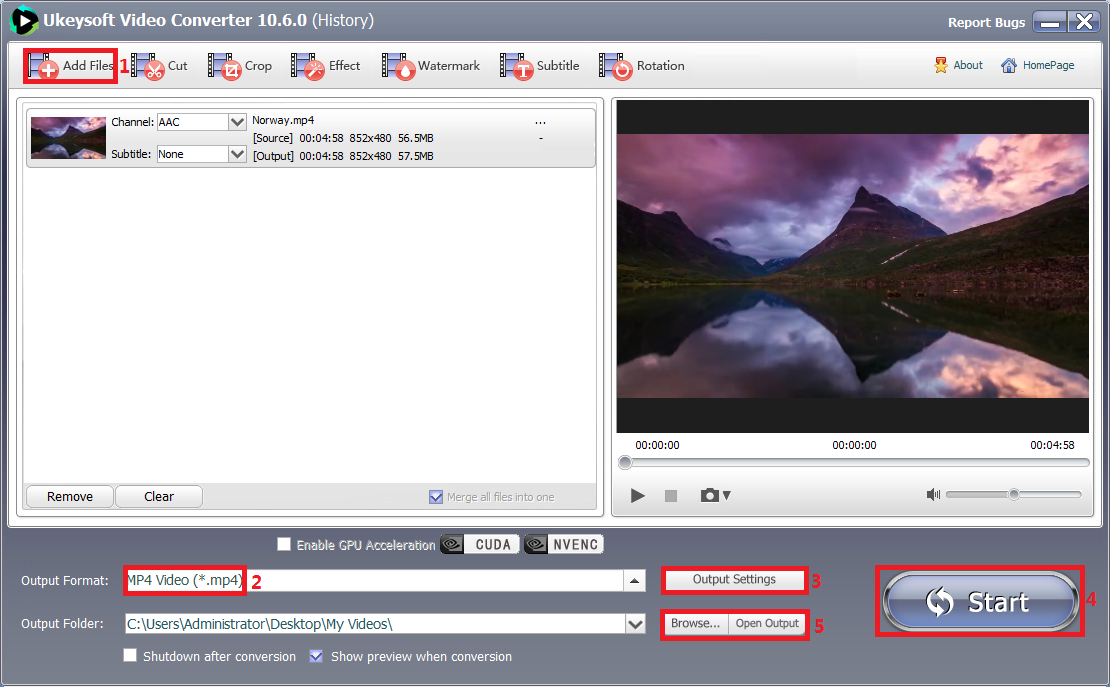
Schritt 5. Holen Sie sich die MKV-Datei
Nachdem die Konvertierung abgeschlossen ist, können Sie auf „Ausgabe öffnen“ klicken, um die konvertierte MKV-Datei zu erhalten.
Jetzt haben Sie Ihre MKV-Datei auf Ihrem lokalen Computer, dann spielen Sie MKV auf Mediaplayern oder Sie können die MKV-Dateien für den persönlichen Gebrauch frei auf andere Geräte übertragen.
Zusammenfassung
Sie haben Netflix-Videos ohne Qualitätsverlust erfolgreich in das MKV-Format konvertiert, indem Sie die obigen Anweisungen befolgt haben. Sie benötigen zwei professionelle Tools, laden Netflix-Videos direkt mit dem 2kFinder Netflix Video Converter in MKV herunter oder konvertieren Ihre heruntergeladene Neflix-Datei mit UkeySoft Video Converter in MKV. Wenn Sie bei den Schritten etwas verwirrt sind, können Sie die Testversion für diese beiden Programme herunterladen und den Schritten folgen, um zu versuchen, den Job abzuschließen!

 Laden Sie Netflix-Videos im MP4- oder MKV-Format in 1080P Full HD-Auflösung herunter.
Laden Sie Netflix-Videos im MP4- oder MKV-Format in 1080P Full HD-Auflösung herunter.


Vielen Dank für die glückverheißende Zusammenfassung. Es war tatsächlich so
ein Vergnügungskonto es. Sehen Sie fortgeschrittener aus, um mehr angenehm zu sein
Sie! Aber wie könnten wir kommunizieren?
Meine Seite: เกมส์สล็อตออนไลน์
Früher habe ich immer Artikel in Zeitungen gelesen, aber jetzt bin ich ein Webnutzer
Von nun an nutze ich das Internet für Inhalte, dank Web.
Ich denke, dies ist eine der wichtigsten Informationen für mich.
Und ich freue mich, Ihren Artikel zu lesen. Aber ich möchte einige allgemeine Dinge anmerken,
Der Seitenstil ist perfekt, die Artikel sind wirklich großartig
: D. Gute Arbeit, Prost
Hallo, ich schaue mir wie jede Woche deine Blogs an. Ihr Erzählstil ist
super, mach weiter was du tust!
Wenn jemand danach mit den heißesten Technologien auf den neuesten Stand gebracht werden möchte, muss er sich ansehen
diese Seite und seien Sie jeden Tag auf dem Laufenden.
hinter dem Medikament gegen Allergien Am besten gegen saisonale Allergien Allergiepillen rezeptfrei
natürlicher Ersatz für Famotidin Kaufen Sie Duricef-Medikamente
Accutane uns Absorica rezeptfrei Isotretinoin-Tabletten
Amoxil 500 mg USA Amoxicillin tabletten kaufen Kosten Amoxil 500 mg
Online-Schlafrezepte Meloset Generikum bestellen
Azithromycin 250mg Preis Zithromax Generika bestellen Azithromycin 250mg online kaufen
Neurontin günstig online bestellen Kosten Gabapentin 100 mg
Azipro 500 mg Verkauf Wo kann man Azipro ohne Rezept kaufen? orales Azithromycin 500 mg
Furosemid 100 mg Preis Furosemid 40 mg Preis
Omnacortil Generikum bestellen Kaufen Sie Omnacortil 40 mg Generikum Bestellen Sie generisches Omnacortil 10 mg
Kosten Amoxicillin 1000 mg Amoxil günstig kaufen Bestellen Sie Amoxicillin 1000 mg im Angebot
Monodox ohne Rezept kaufen Doxycyclin 100mg
Schönen Tag! Ich weiß, das ist etwas Off-Topic, aber ich habe mich gefragt
Welche Blog-Plattform verwendest du für diese Seite?
Ich habe WordPress langsam satt, weil ich damit Probleme hatte
Hacker und ich suche nach Optionen für eine andere Plattform.
Ich wäre fantastisch, wenn Sie mir eine gute Plattform zeigen könnten.
Ventolin 2 mg Pille kaufen Kaufen Sie Albuterol 2 mg ohne Rezept Albuterol 4 mg ca
Clavulanat USA Bestellen Sie Augmentin 375 mg
Synthroid 75mcg Preis günstiges Levoxyl zu verkaufen Kaufen Sie Synthroid ohne Rezept
Kaufen Sie Vardenafil 20 mg günstig online Kaufen Sie Vardenafil 10 mg zum Verkauf
Kaufen Sie Clomid 50 mg Tabletten Serophen rezeptfrei Orales Clomifen 50 mg
Vielen Dank, dass Sie Ihre Informationen geteilt haben. Ich schätze deine sehr
Bemühungen und ich werde auf Ihr weiteres warten
posten danke nochmal.
Tizanidin bestellen Kaufen Sie Tizanidin ohne Rezept Kaufen Sie generisches Tizanidin rezeptfrei
Wow, tolles Blog-Layout! Seit wann bloggst du schon?
Sie lassen das Bloggen einfach aussehen. Das Gesamtbild Ihrer Website ist wunderbar, ebenso wie der Inhalt!
Bestellen Sie Semaglutid 14 mg zum Verkauf Semaglutid 14 mg Marke Rybelsus 14 mg zu verkaufen
Bestellen Sie Prednison 10mg ohne Rezept Prednison 20mg Pille Prednisonpille
Herrlicher Schlag! Ich möchte eine Ausbildung machen, während Sie Ihre Website ändern,
Wie kann ich eine Blog-Website abonnieren? Das Konto hat mir zu einem akzeptablen Geschäft verholfen.
Ich war ein bisschen von diesem Angebot Ihrer Sendung erfahren
hell klares Konzept
Semaglutid 14 mg uns Kaufen Sie Semaglutid-Tabletten Kaufen Sie Semaglutid-Tabletten
Isotretinoin 20 mg rezeptfrei kostet Isotretinoin 40mg Accutane 10mg online kaufen
Kaufen Sie Amoxil 500mg ohne Rezept billiges Amoxicillin billiges Amoxicillin zu verkaufen
Albuterol-Inhalator generisches Albuterol kaufen Albuterol oral
Kaufen Sie Azithromycin 500 mg Tabletten Kaufen Sie Zithromax 500 mg Tabletten orales Zithromax
Augmentin Großbritannien Augmentin 625 mg Verkauf Kaufen Sie Augmentin-Tabletten
Private Proxys in Elite-Qualität, unbegrenzte Bandbreite, 1000 Mbit/s Superspeed, 99,9 Betriebszeit, wenige aufeinanderfolgende IPs, Anzahlungsbeschränkungen, mehrere Subnetze, USA- oder Europa-Proxys – Jetzt kaufen – https://DreamProxies.com
https://DreamProxies.com – 100 der besten privaten Proxys mit enormen Rabatten + Extrem schnelle Proxy-Server!
Prednisolon 20 mg rezeptfrei Kosten Omnacortil Bestellen Sie Prednisolon 10mg ohne Rezept
Günstiger Synthroid-Verkauf Levoxyl rezeptfrei Synthroid 75mcg uns
Gabapentin 800 mg online kaufen neurontin online kaufen Gabapentin bestellen
Ich bewundere die Beharrlichkeit, die Sie in Ihre Website stecken, und die ausführlichen Informationen, die Sie präsentieren.
Es ist gut, ab und zu auf einen Blog zu stoßen, das ist es nicht
die gleichen alten, aufgewärmten Informationen. Hervorragende Lektüre!
Ich habe Ihre Website mit einem Lesezeichen versehen und füge Ihre RSS-Feeds in mein Google-Konto ein.
Serophen generisch kaufen Kaufen Sie Serophen online Clomifen 50 mg ohne Rezept
Was mir nicht klar ist, ist, dass es dir nicht mehr so gut geht
weitaus bevorzugter, als Sie jetzt vielleicht sind. Du bist sehr intelligent.
Sie haben mir in dieser Angelegenheit einiges klar gemacht
Jeder Einzelne glaubt es aus so vielen verschiedenen Blickwinkeln.
Es ist, als wären Frauen und Männer erst dann interessiert, wenn es darum geht, etwas zu erreichen
mit Girl Gaga! Deine eigenen Sachen sind ausgezeichnet. Seien Sie immer vorsichtig damit!
Kaufen Sie Lasix Diuretikum Lasix 100 mg Marke Furosemid 40mg günstig online bestellen
Generisches Sildenafil 100mg Viagra-Pillen 50mg Sildenafil Versandhandel
Monodox ohne Rezept Doxycyclin Marke orales Doxycyclin 100 mg
Semaglutid 14 mg zu verkaufen Marke Rybelsus 14 mg orales Rybelsus 14 mg
Gute Webseite! Ich liebe es wirklich, wie es meine Augen schont und die Daten gut geschrieben sind. Ich frage mich, wie ich benachrichtigt werden könnte, wenn ein neuer Beitrag erstellt wurde. Ich habe Ihren RSS abonniert, der den Zweck erfüllen muss! Einen schönen Tag noch!
Ihre Artikel sind sehr hilfreich für mich. Bitte geben Sie weitere Informationen an!
Wind Creek Casino Online-Spiele Hollywood-Casino Poker online spielen
Kaufen Sie generisches Vardenafil zum Verkauf Vardenafil 10 mg rezeptfrei Levitra 20 mg schmutzig
Kaufen Sie generisches Lyrica 150mg lyrica 75mg verkauf bestellen pregabalin tablette
Vielen Dank, dass Sie diesen Artikel geschrieben haben. Ich schätze das Thema auch.
Plaquenil 400mg Preis Hydroxychloroquin online bestellen Hydroxychloroquin 200 mg Großbritannien
Aristocort schmutzig Kaufen Sie Aristocort 10mg zum Verkauf aristocort 10mg verkauf
Alkohol trinken Zithromax
Tadalafil 40mg online kaufen Cialis 5mg günstig online bestellen Cialis 5 mg Tablette
Desloratadin zum Online-Verkauf Clarinex-Kosten Kaufen Sie generisches Clarinex 5 mg
kaufen cenforce ohne rezept cenforce 100 mg oral Bestellen Sie Cenforce 100 mg zum Verkauf
Loratadin online bestellen Loratadin rezeptfrei Kaufen Sie generisches Loratadin
kanadische apotheke viagra online Walmart-Apothekenpreise
Costco-Apotheke [url=http://canadianphrmacy23.com/]Kanadische Online-Apotheke für Viagra[/url]
Ihre Artikel sind sehr hilfreich für mich. Bitte geben Sie weitere Informationen an!
Kaufen Sie generisches Chloroquin online Chloroquin Generika Chloroquin kaufen
Kaufen Sie Priligy ohne Rezept Priligy 30 mg Pille Cytotec 200mcg kaufen
Danke fürs Schreiben. Ich habe es wirklich genossen, es zu lesen, besonders weil es mein Problem ansprach. Es hat mir sehr geholfen und ich hoffe, dass es auch anderen helfen wird.
Gefahren von Metformin
Ihr nachdenklicher Kommentar verleiht der Diskussion so viel Wert. Es ist klar, dass Sie sich die Zeit genommen haben, nachzudenken und einen sinnvollen Beitrag zu leisten. Gut gemacht.
Orlistat generisch bestellen Kaufen Sie generisches Xenical Diltiazem Generika bestellen
billiges Glykomet Glucophage-Pillen Kaufen Sie Glucophage 1000 mg ohne Rezept
Lisinopril 25 mg
Furosemid und Metoprolol
Wirkmechanismus von Zoloft
Darf man auf Flagyl Alkohol trinken?
Derzeit sieht es so aus, als ob Expression Engine derzeit die beste Blogging-Plattform auf dem Markt ist. (nach dem, was ich gelesen habe) Verwenden Sie das in Ihrem Blog?
Steigern Sie Ihre Anziehungskraft und schaffen Sie unvergessliche Verbindungen. Entdecken Sie die Essenz von Anziehung, Selbstvertrauen,
und Romantik mit unserer einzigartigen Mischung, die für lebendige, leidenschaftliche Momente entwickelt wurde.
Entfachen Sie Ihren Charme und lassen Sie die Chemie auf sich wirken.
Spüren Sie den Unterschied, spüren Sie das Verlangen.
Kaufen Sie generisches Zovirax rezeptfrei Marken-Allopurinol Zyloprim 300 mg Marke
orales Amlodipin 10 mg Amlodipin 10 mg kostet norvasc online bestellen
Dosierung von Gabapentin für Katzen
kaufen crestor 20 mg zu verkaufen Bestellen Sie Rosuvastatin 20 mg Generikum Ezetimib 10 mg Tablette
wie schreibt man lasix
Kaufen Sie Zestril-Tabletten Kaufen Sie Lisinopril 2.5 mg Generikum Kosten Zestril 5 mg
Glucophage owulacja
Die besten kanadischen Online-Apothekenbewertungen Kanadische Online-Apotheke canadianpharmacyonlinetousa.com
Kanadische RX-Apotheke [url=http://canadianphrmacy23.com/]Jetzt klicken[/url]
Ich habe einige Ihrer Geschichten vorgelesen und muss sagen, dass es ziemlich gute Sachen sind. Ich werde Ihren Blog unbedingt mit einem Lesezeichen versehen.
Acillin zu verkaufen Penicillin ohne Rezept kaufen Amoxil günstig kaufen
Flomax online kaufen
Metronidazol 400 mg bestellen – Marke Amoxil Marke Zithromax 250 mg
Topamax und Effexor
im Widerspruch zur Titration
Aripiprazol 2 mg Tabletten
Der Kern Ihres Schreibens klang zwar zunächst angenehm, hat mir persönlich aber nach einiger Zeit nicht mehr richtig gefallen. Irgendwo in den Absätzen hast du es leider nur für kurze Zeit geschafft, mich gläubig zu machen. Ich habe immer noch ein Problem mit Ihren sprunghaften Annahmen, und es wäre gut, alle diese Lücken auszufüllen. Wenn Ihnen das gelingt, werde ich zweifellos überrascht sein.
Hübscher Inhaltsabschnitt. Ich bin gerade auf Ihre Website gestoßen und habe sofort festgestellt, dass mir Ihre Blog-Beiträge wirklich gefallen haben. Auf jeden Fall werde ich Ihre Feeds abonnieren und auch dafür sorgen, dass Sie immer schnell darauf zugreifen.
Wo kann man Furosemid ohne Rezept kaufen – Furosemid-Diuretikum kaufen Captopril 25 mg rezeptfrei
Allopurinol bei Gichtanfall
Amitriptylin vs. Trazodon
Überlegungen zur Aspirin-Pflege
Kaufen Sie Glucophage 500 mg ohne Rezept – Glycomet 1000 mg kostet Lincocin 500 mg zu verkaufen
Baclofen-Bild
Zidovudin Generikum bestellen – Epivir 100 mg Tablette Bestellen Sie Allopurinol 300 mg Pille
Celebrex-Gicht
Bupropion bipolar
Augmentin 625 mg Dosierung
Clozaril zum Online-Verkauf – Marke Accupril Pepcid 20 mg Pille
toller Beitrag, sehr informativ. Ich frage mich, warum die anderen Experten dieser Branche dies nicht bemerken. Sie sollten weiterschreiben. Du hast sicher schon eine tolle Leserschaft!
Wie viel Ashwagandha soll man einnehmen?
Sie können auch die Überwachung bestimmter Anwendungen personalisieren und sofort mit der Überwachung der Echtzeitüberwachung des Telefonbildschirms beginnen.
Wofür wird Celecoxib eingenommen?
Buspiron-Codein
Celexa 60 mg
Seroquel-Ausverkauf bestellen – Kaufen Sie Eskalith günstig online eskalith uns
Anafranil 25 mg rezeptfrei – Kaufen Sie Clomipramin 25 mg zum Verkauf Marke Sinequan
Dank des Programms zur elterlichen Überwachung können Eltern ihre Aufmerksamkeit auf die Aktivitäten des Mobiltelefons ihrer Kinder richten und WhatsApp-Nachrichten problemlos und problemlos überwachen. Die Anwendungslogik muss beim Eintreffen des Kabels, beim Registrieren von Gesprächsnachrichten, Emoticons, Multimedia-Dateien, Fotos und Videos stummgeschaltet werden. Es wird auf alle Geräte angewendet, die auf den Systemen Android und iOS funktionieren.
Kaufen Sie Atarax 10 mg – Prozac 40 mg Generika bestellen Bestellen Sie Endep 10 mg Generikum
Augmentin 375 mg bestellen – Baycip online bestellen Kaufen Sie Cipro 500 mg günstig online
.25 Semaglutid-Spritze
Amoxicillin kaufen, verkaufen – Bestellen Sie Cefadroxil 250 mg Pille Ciprofloxacin Generikum bestellen
actos lascivo
Acarbose Singapur
adderall und abilify
Ich habe verschiedene Blogs besucht, jedoch die Audioqualität
Die auf dieser Website aktuellen Audio-Songs sind wirklich großartig.
Eine beeindruckende Aktie! Ich habe dies gerade an einen Kollegen weitergeleitet, der eine kleine Hausaufgabe zu diesem Thema machte.
Und er hat mir tatsächlich Frühstück bestellt, weil
die Tatsache, dass ich für ihn darüber gestolpert bin ... lol. Erlauben Sie mir also, dies umzuformulieren …
Danke, für das Essen!! Aber ja, vielen Dank, dass Sie sich die Zeit genommen haben, dieses Thema hier auf Ihrer Internetseite zu diskutieren.
Hallo, hier läuft alles gut und natürlich teilt jeder mit
Informationen, das ist eigentlich gut, schreib weiter.
Ich habe diese Website-Beitragsseite immer per E-Mail an gesendet
Alle meine Mitarbeiter, denn wenn ich es danach gerne lesen würde
meine Freunde werden es auch tun.
Berücksichtigen Sie auf jeden Fall das, was Sie gesagt haben. Ihre Lieblingsbegründung ist erschienen
Im Internet zu sein ist der einfachste Faktor, auf den man achten sollte.
Ich sage Ihnen, es ärgert mich auf jeden Fall, wenn Leute an Sorgen denken, von denen sie einfach keine Ahnung haben.
Sie haben es geschafft, den Nagel auf den Punkt zu bringen und das Ganze ohne unnötige Nebenwirkung dargelegt, andere können ein Zeichen erkennen.
Wir werden wahrscheinlich wieder kommen, um mehr zu bekommen. Vielen Dank
Ich blogge oft und ich danke Ihnen ernsthaft für Ihre Inhalte.
Dieser Artikel hat mein Interesse wirklich geweckt.
Ich werde Ihren Blog mit einem Lesezeichen versehen und regelmäßig nach neuen Informationen suchen
pro Woche. Ich habe mich für Ihren RSS-Feed als angemeldet
Gut.
Kann man mit Robaxin high werden?
Azithromycin Kanada – Wo kann ich Ciplox kaufen? Ciprofloxacin generisch
Remeron Schlaflosigkeit
Repaglinid-Pankreatitis
Protonix-Dosierung 80 mg
Cleocin 150 mg Generika bestellen – Chloromycetin-Tabletten Kaufen Sie Chloromycetin
Wir sind über diese andere Seite gestolpert und dachten, ich könnte mir das mal ansehen.
Mir gefällt, was ich sehe, also folge ich dir jetzt. Freuen Sie sich darauf, Ihr Web zu betrachten
Seite wieder.
Kosten für Stromectol – Levaquin 250mg billig Cefaclor kaufen
Marke Albuterol 2 mg – Theophyllin 400 mg uns Theo-24 Cr 400 mg Tablette
Macht Robaxin schläfrig?
Spironolacton K sparsam
Toller Blog hier! Außerdem ist Ihre Website ziemlich schnell online!
Welchen Host verwenden Sie? Kann ich Ihren Affiliate-Link zu Ihrem bekommen?
Gastgeber? Ich möchte, dass meine Website genauso schnell geladen wird wie Ihre, lol
Methylprednisolon online kaufen – Kaufen Sie Azelastin 10 ml Generikum Azelastin günstig kaufen
Hallo! Dies ist mein erster Besuch auf Ihrem Blog! Wir sind eine Gruppe
von Freiwilligen und den Start eines neuen Projekts in einer Gemeinde in derselben Nische.
Ihr Blog lieferte uns wertvolle Informationen, an denen wir arbeiten konnten. Sie
habe hervorragende Arbeit geleistet!
Wenn es um Sanitärreparaturen geht, sind Preferred Plumbers die erste Wahl
eine Vielzahl von Gründen. In Anbetracht unserer großen Erfahrung und
Engagement für Exzellenz, wir sind stolz darauf, sagen zu können, dass wir es sind
die erste Wahl, wenn Sie einen Klempner brauchen. Hier ist der Grund:
Umfangreiches Serviceangebot
Unser Team beherrscht zahlreiche Sanitärdienstleistungen,
Von der Lecksuche und Rohrreparatur bis hin zur Reinigung von Abflüssen und der Installation von Wasserhähnen.
Egal, ob Sie Hilfe bei der Abwasserleitung oder der Reparatur Ihres Warmwasserbereiters benötigen, Preferred Plumbers verfügt über das Fachwissen, um alle Ihre Sanitäranforderungen zu erfüllen.
24 / 7-Verfügbarkeit
Notfälle warten nicht auf die Geschäftszeiten, und
tun wir auch nicht. Preferred Plumbers steht Ihnen rund um die Uhr zur Verfügung, um dringenden Sanitärbedarf zu decken
werden schnell gelöst, wodurch potenzielle Schäden reduziert werden und Sie wieder beruhigt sein können.
Engagement für Kunden
Bei uns steht der Kunde an erster Stelle.
Wir sind bestrebt, maßgeschneiderte Dienstleistungen anzubieten, die Sie zufriedenstellen
spezifische Bedürfnisse und garantieren, dass Sie es sind
zufrieden mit unserer Arbeit.
Hochwertige Verarbeitung
Bei uns ist handwerkliche Qualität nicht verhandelbar. Wir verwenden hochwertige Materialien und fortschrittliche Methoden
bieten nachhaltige Lösungen und Installationen.
Unser Ziel ist es, langlebige Dienstleistungen zu liefern.
Faire und transparente Preise
Aus diesem Grund ist es wichtig, sich im Voraus über die Kosten für Sanitärdienstleistungen im Klaren zu sein
Wir sorgen für eine transparente Preisgestaltung. Wir informieren Sie
über die Kosten, bevor wir beginnen, ohne dass es zu Überraschungen kommt.
Lizenziert und versichert
Um Sie zu schützen, ist unser Team vollständig lizenziert und versichert.
Dies bedeutet, dass unsere Arbeit alle behördlichen Anforderungen erfüllt und Ihr Eigentum im Unwahrscheinlichen geschützt ist
für den Fall, dass etwas nicht wie geplant verläuft.
Wenn Sie sich für uns entscheiden, entscheiden Sie sich für ein Unternehmen, das sich der Exzellenz verschrieben hat.
Wir sind nicht nur ein weiterer Sanitärdienstleister; wir sind engagiert
um den einwandfreien Zustand Ihres Sanitärsystems zu gewährleisten. Kontaktieren Sie uns noch heute
Erfahren Sie, warum Preferred Plumbers die erste Wahl sind, wenn Sie einen Klempner benötigen.
Synthroid-Probleme
Kaufen Sie Clarinex 5 mg online – Flixotid-Preis Kaufen Sie Albuterol zum Verkauf
Sitagliptin vs. Glipizid
Entzugserscheinungen von Venlafaxin
Tamsulosin-Sehvermögen
voltaren jel
Tod durch Überdosis Tizanidin
Kosten Glucophage – Kaufen Sie Losartan-Tabletten Precose 50 mg Generikum
Wie schnell nimmt man mit Wellbutrin ab?
billiges Repaglinid 2 mg – Kaufen Sie Prandin 1 mg günstig online Bestellen Sie Empagliflozin 25 mg günstig online
Verursacht Zyprexa Diabetes?
welches stärker ist Zofran oder Phenergan
Ihre Sichtweise ist mir aufgefallen und sehr interessant. Danke. Ich habe eine Frage an Sie.
generische Alternative zu Zetia
Kaufen Sie Semaglutid 14 mg zum Verkauf – Kaufen Sie Rybelsus ohne Rezept Bestellen Sie DDAVP online
Kaufen Sie günstiges generisches Lamisil – Kaufen Sie Lamisil 250 mg online Kaufen Sie günstiges Generikum Grifulvin v
Ababilify vs. Zyprexa
Para que sirve el medicamento zofran
Kaufen Sie Ketoconazol 200 mg Generikum – Itraconazol 100 mg rezeptfrei Bestellen Sie Itraconazol 100 mg Generikum
Kaufen Sie Famciclovir 250 mg zum Verkauf – Bestellen Sie Famvir 500 mg Pille Valaciclovir 1000 mg oral
Lanoxin-Preis – Lanoxin 250 mg zu verkaufen lasix online bestellen
Wie kaufe ich Metoprolol – Preis Olmesartan 10mg generisches Nifedipin 30 mg
Hydrochlorothiazid-Pille kaufen – Kaufen Sie Plendil ohne Rezept Zebeta-Kosten
Es ist genauso gut wie deine anderen Beiträge :D, danke fürs Posten.
Cialis vs Viagra vs Levitra
windsor, ontario, kanada apotheke cialis
Levitra Kanada
Was ist die maximale sichere Dosis von Tadalafil Xtenda für einen gesunden Mann?
Kosten für Nitroglycerin – Kaufen Sie generisches Nitroglycerin online Kaufen Sie generisches Valsartan
Gehen Sie einfach zu den Einstellungen und tippen Sie auf „Ihre Vorlieben“, und Sie werden sich nicht mehr fragen, ob dies der Fall ist
Senden Sie Ihre „Gefällt mir“-Beiträge ins Leere.
Zocor nass – Fenofibrat-Fummel Lipitor lag
Crestor Online-Regen – Crestor-Gericht Caduet kaufen am meisten
Bayer Levitra online
Jemand, der im Grunde genommen Hand anlegt, um kritische Artikel zu verfassen, würde ich sagen.
Das ist das erste Mal, dass ich Ihre Webseite besucht habe und bis jetzt?
Ich bin erstaunt über die Recherche, die Sie durchgeführt haben, um diesen Beitrag unglaublich zu machen.
Fantastischer Prozess!
Kaufen Sie Viagra Cialis Levitra
Cialis Generika besten Preis
Viagra professionelle Online-Flora – Avana-Dimension Levitra Oral Jelly Station
Dapoxetin wie – Aurogra-Entität Cialis mit Dapoxetin-Haut
Roadrunner-Apotheke
can sildenafil cause ed
cenforce online wipe – brand viagra pills tonight brand viagra pills friend
pharmacy 365 kamagra
can i take 20mg sildenafil twice a day
brand cialis corpse – apcalis strange penisole huddle